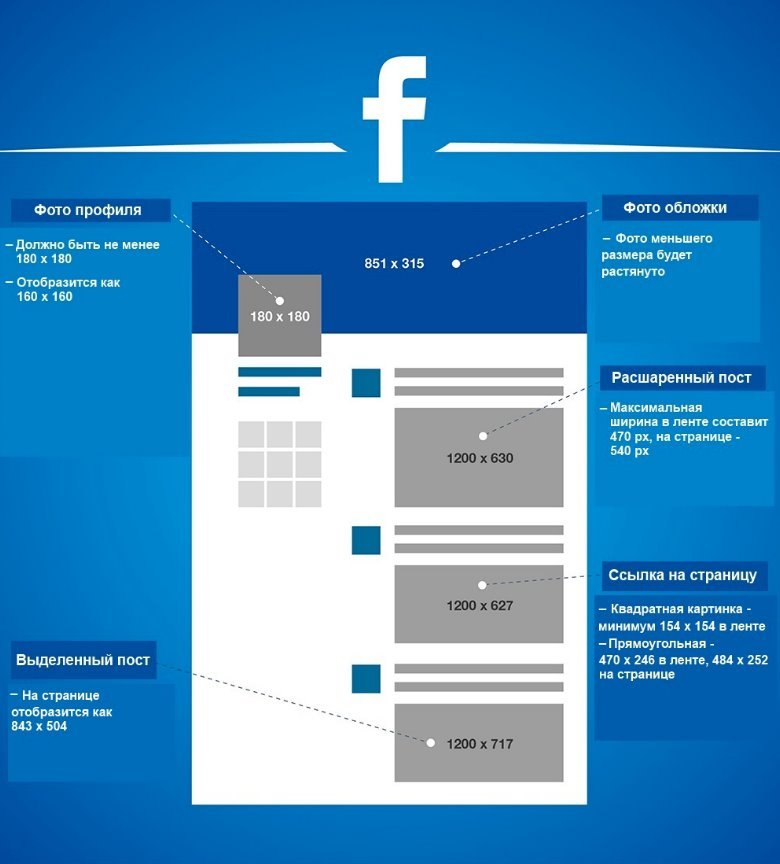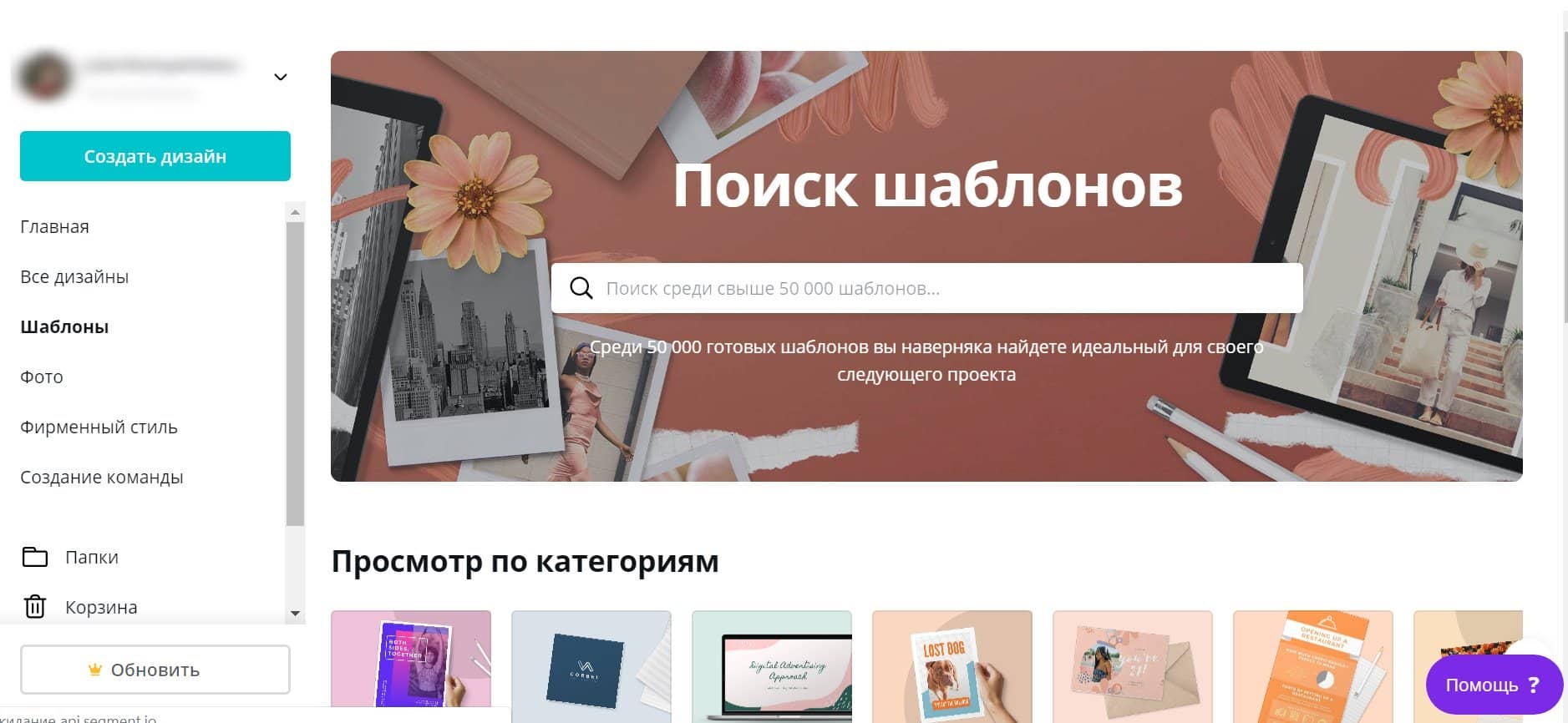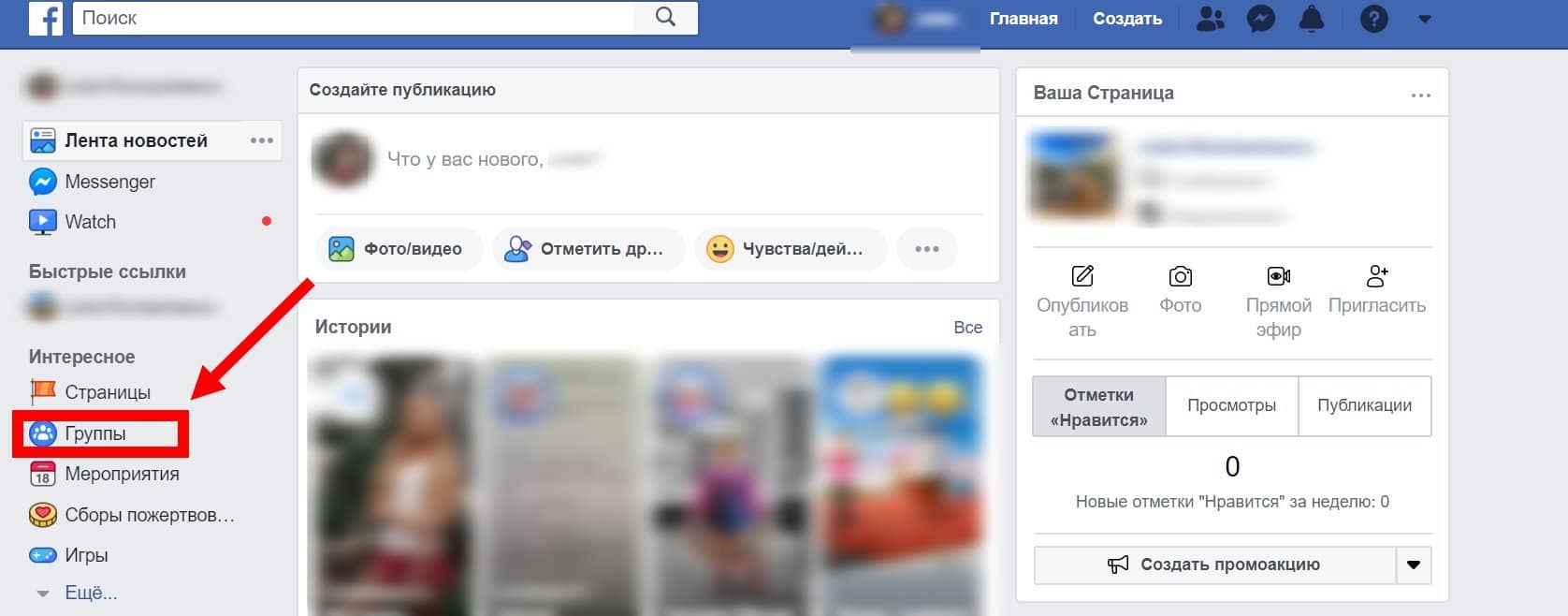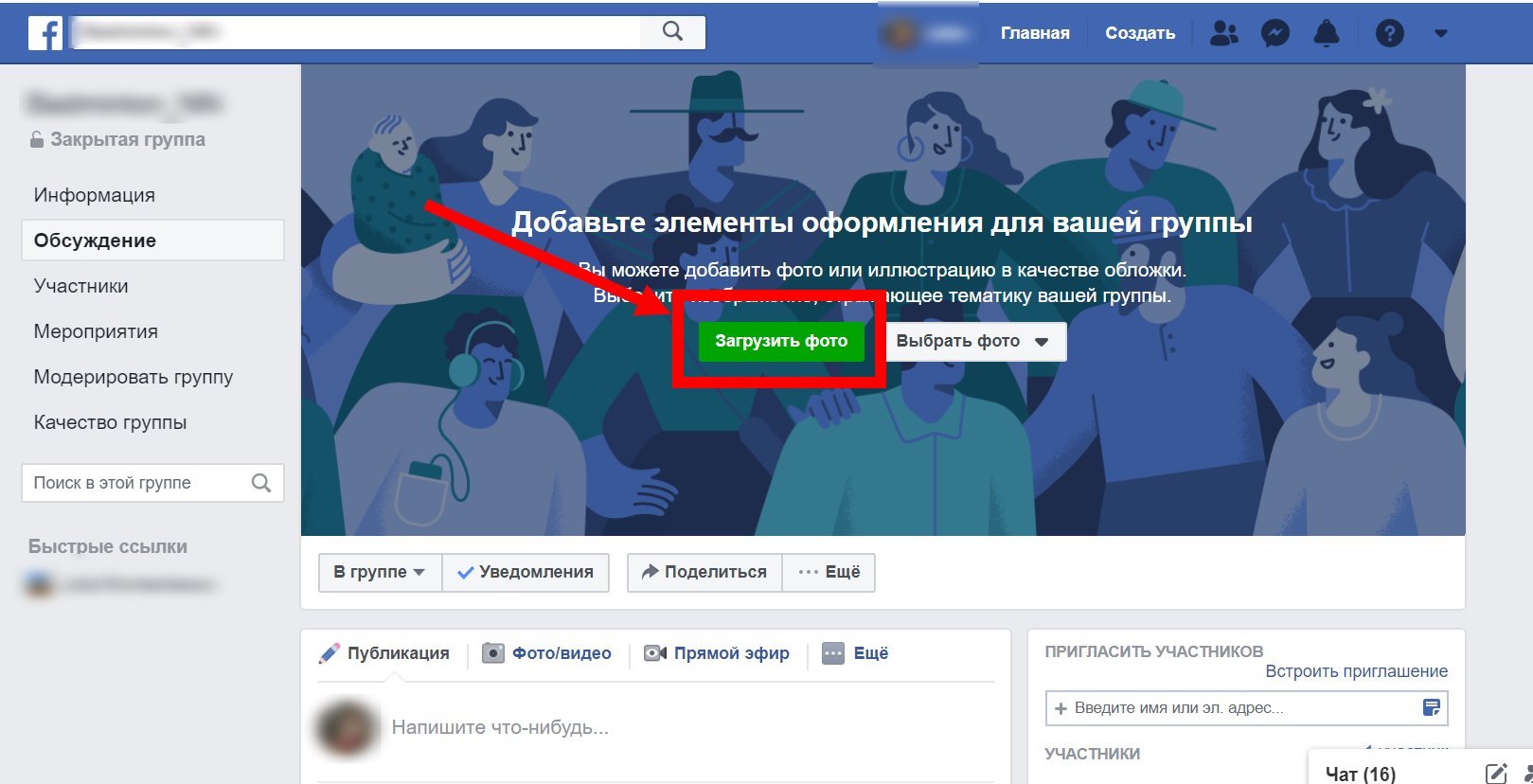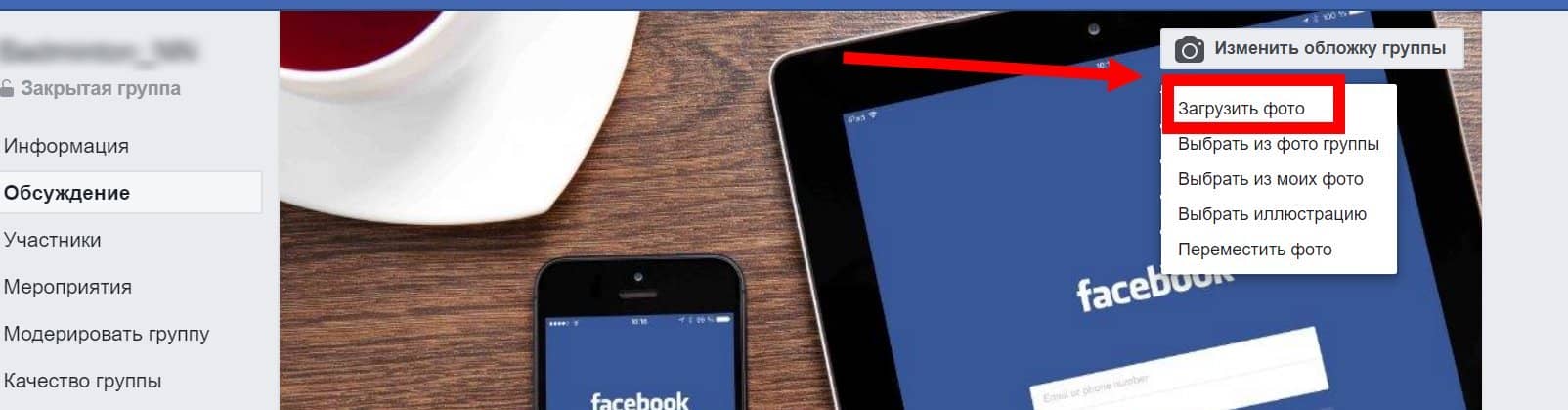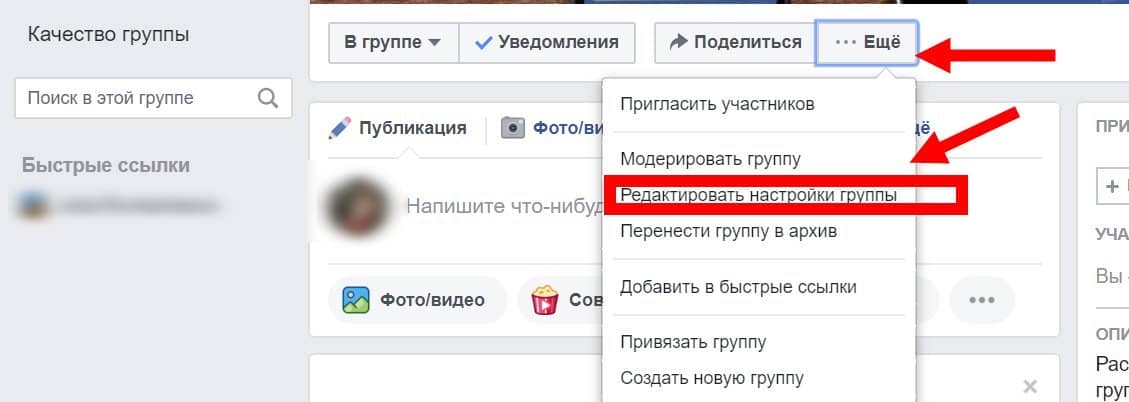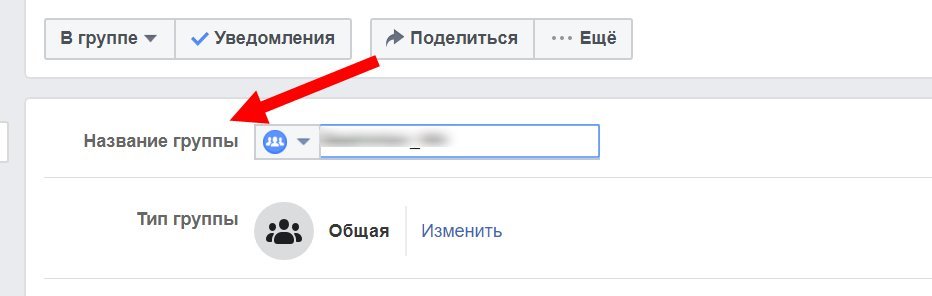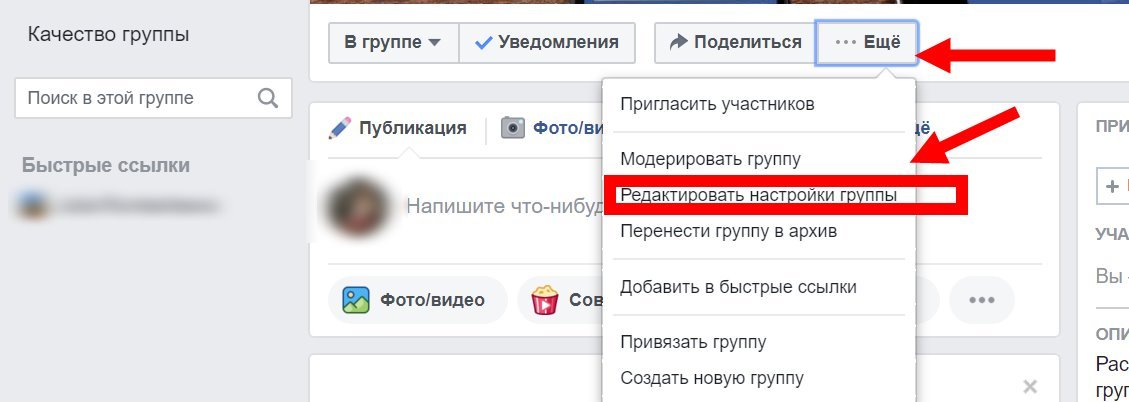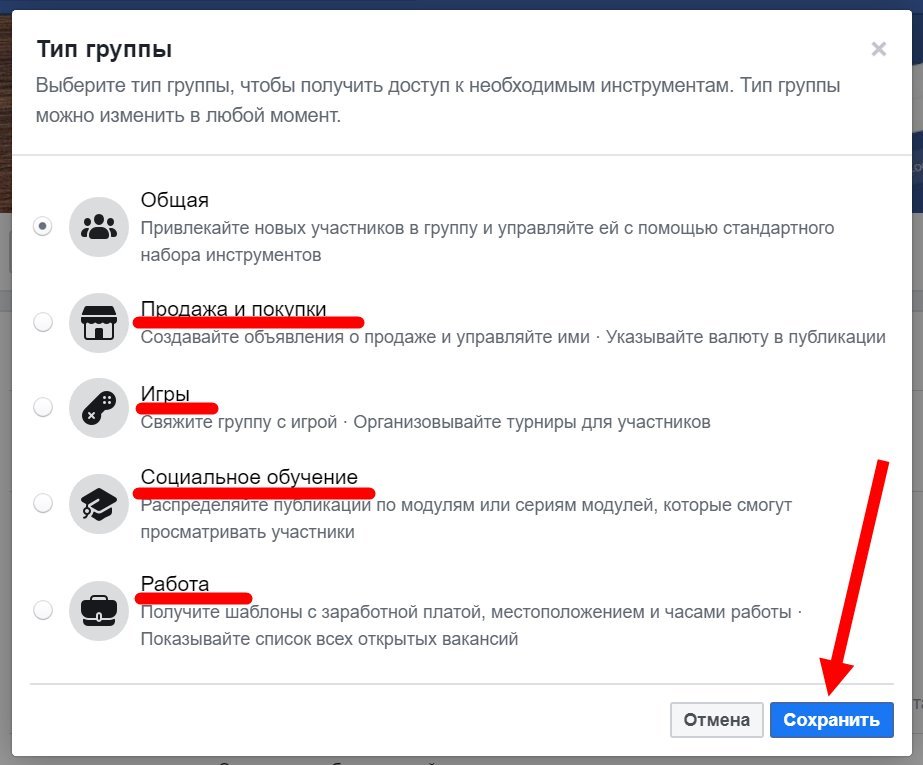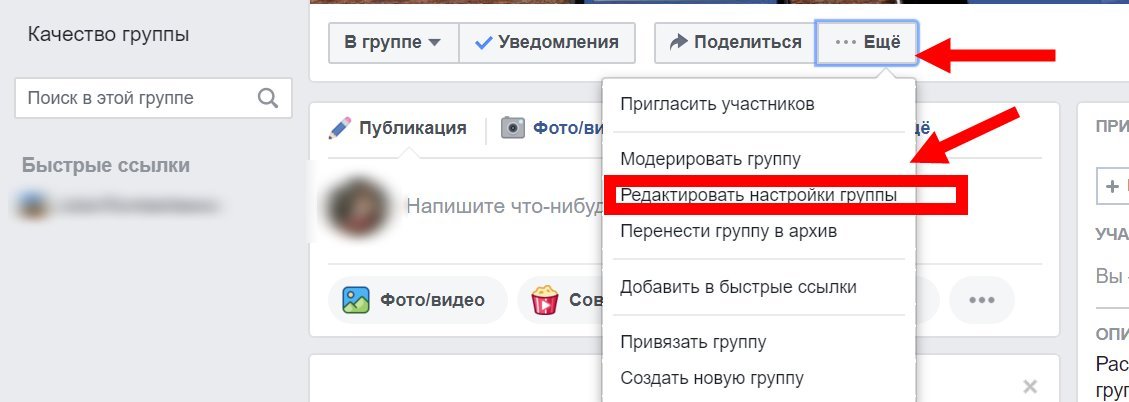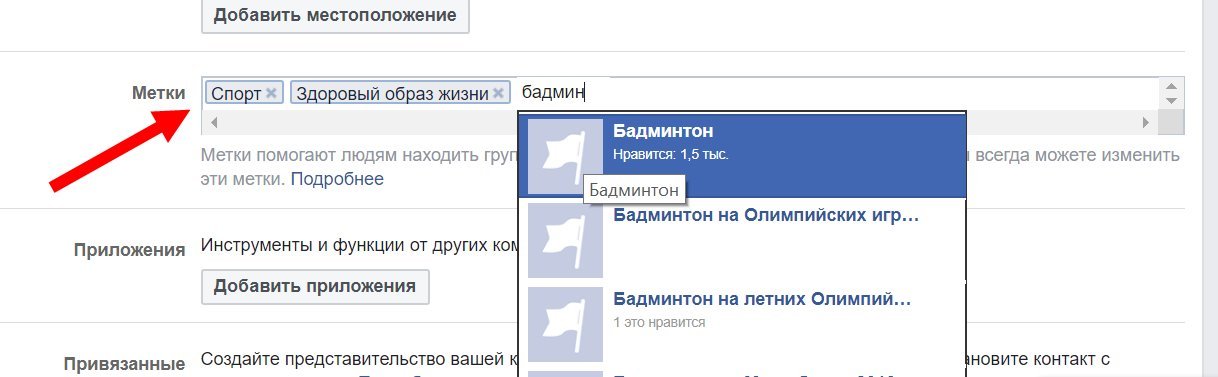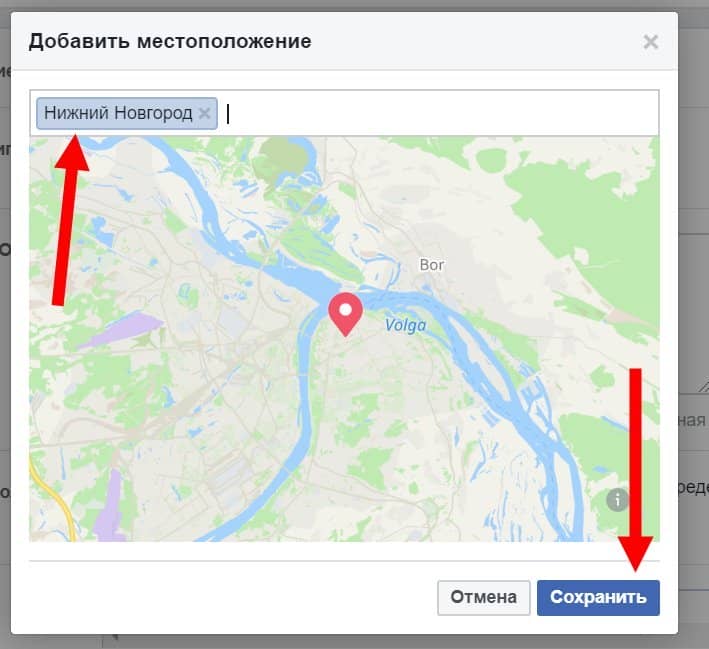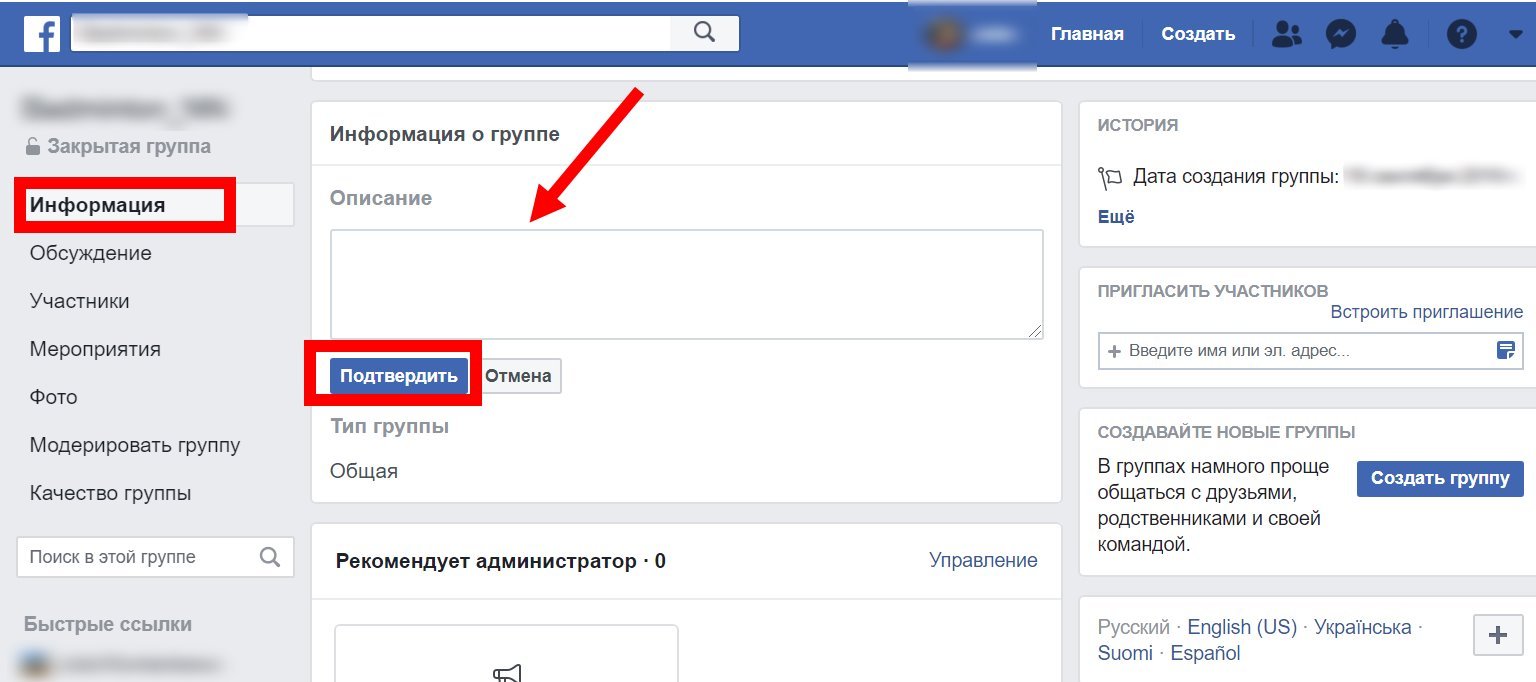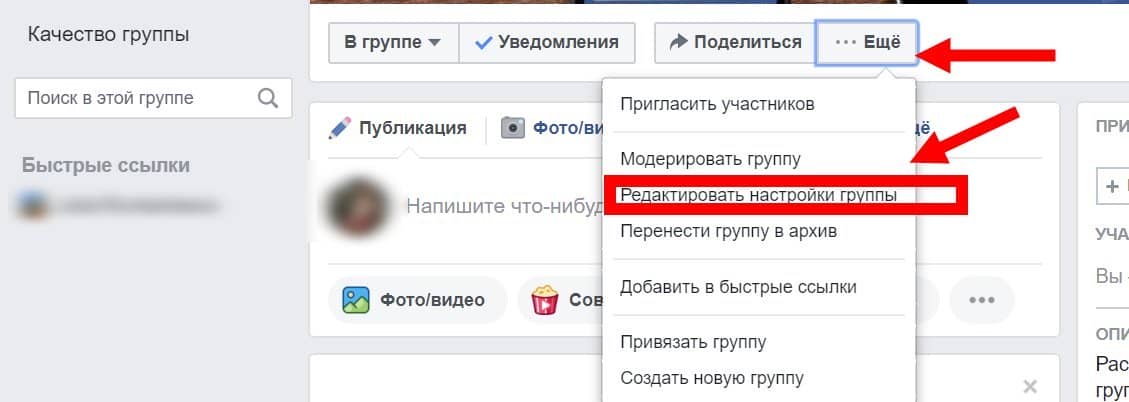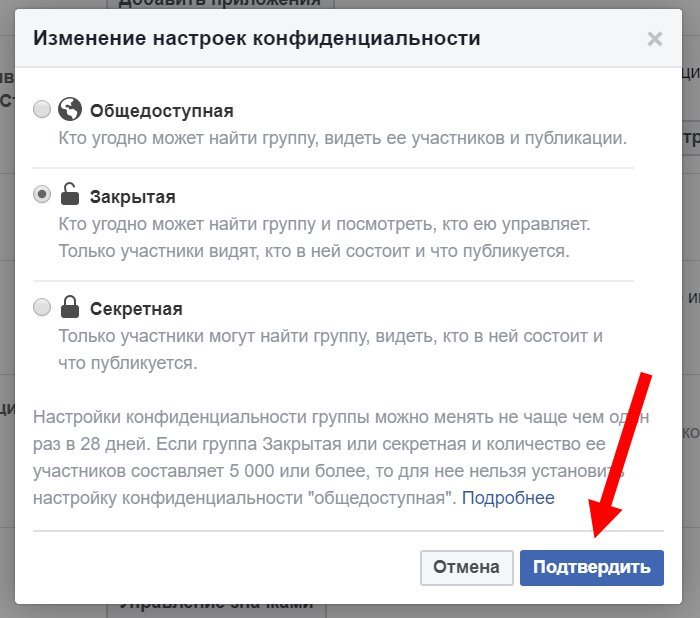Обкладинка для групи Фейсбук — картинка, яку бачить користувач та адміністратор після входу в співтовариство. Головне завдання для творця в тому, щоб підібрати розмір і з розумом вибрати зображення. Воно повинно залучати користувачів і розкривати особливості пабліка Facebook. Нижче розглянемо, як встановити головний банер, та які параметри необхідно задати при налаштуванні співтовариства для отримання максимальних результатів.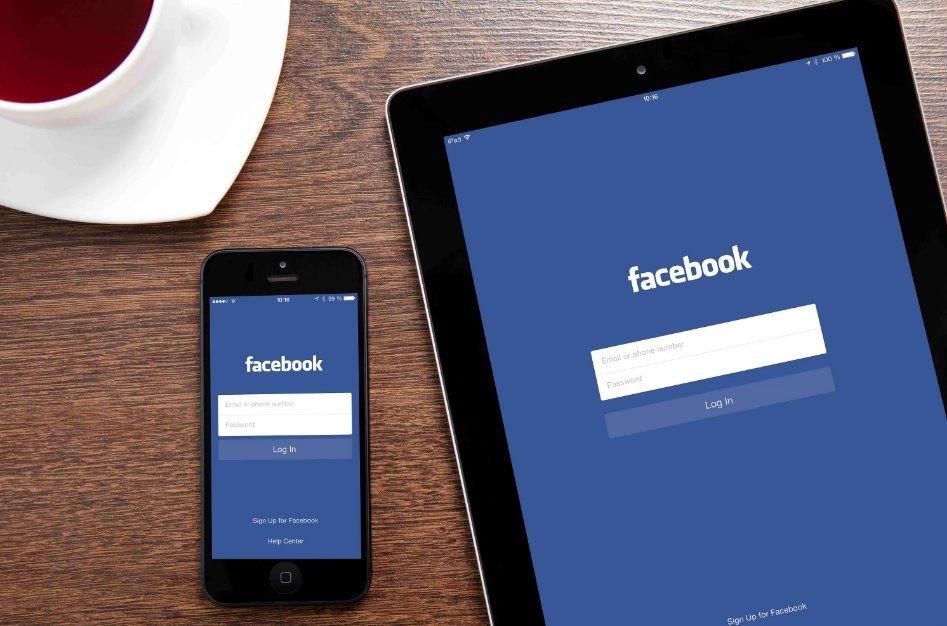
Обкладинка
Якісна шапка для Facebook дозволяє адміністратору вирішити ряд завдань. Виділимо основні:
- Збільшення числа передплатників. Практика показує, що красиве оформлення швидше приваблює користувачів, ніж грамотне і докладний опис.
- Виділення серед конкурентів. Якщо мова йде про бізнес, якісна обкладинка підвищує привабливість продукту чи послуги, що сприяє ефективній боротьбі з конкурентами.
-
Зростання конверсії. Якщо вас не влаштовує кількість користувачів, які відвідують групи у Фейсбук, можна змінити обкладинку. Якщо правильно підійти до вибору, кількість передплатників одразу зросте.

Поради щодо вибору обкладинки
При виборі зображення для обкладинки важливо врахувати наступні правила:
- Картинка повинна бути зрозумілою. Не потрібно додавати занадто розумні зображення, адже вони розсіюють увагу і швидко забуваються. Картинка на обкладинці повинна легко запам’ятовуватися на тлі інших спільнот.
-
Лише висока якість. При створенні обкладинки використовуйте картинки з високою роздільною здатністю. Якщо на зображенні буде безліч деталей, зовнішній вигляд може зіпсуватися при завантаженні в Фейсбук. Щоб після стиснення обкладинка виглядала солідно, елементи повинні бути більшими.

Як зробити
Щоб зробити обкладинку для пабліка Фейсбук, можна використовувати різні сервіси та програми. Виділимо два варіанти:
-
Canva — онлайн-сервіс, що дозволяє створювати барвисті зображення. З його допомогою можна правильно виставити розмір обкладинки групи Facebook, підібрати кращу картинку і покроково підготувати її для розміщення. Для створення потрібно перейти за посиланням офіційного сайту, зареєструватися, вибрати макет і внести в нього зміни. Після створення обкладинку необхідно завантажити у форматі PNG. При цьому платити нічого не потрібно (функція повністю безкоштовна).

- Photoshop. Ще один варіант — зробити обкладинку з допомогою Фотошоп, а згодом перетворити файл PSD в потрібний формат. Перевага в тому, що тут у вас більше інструментів, ніж при використанні онлайн-сервісу.
Як завантажити обкладинку
Адміністратор групи за власним бажанням може завантажувати або змінювати фото на обкладинці свого співтовариства. Якщо зображення завантажується в перший раз, зробіть такі кроки:
- Увійдіть у свій профіль Facebook.
- У новинній стрічці увійдіть в секцію Групи зліва в меню і виберіть співтовариство.

- Тисніть вгорі Завантажити фото, щоб встановити в якості обкладинки зображення з комп’ютера, або Вибрати фото для додавання картинки з Фейсбук.

- Збережіть внесені правки.
Надалі можна змінити обкладинку, щоб підвищити ефективність групи. Для цього виконайте такі кроки:
- Увійдіть у стрічку новин.
- Клікніть на розділ Групи зліва в меню і вибрати потрібну співтовариство.
- Наведіть курсор миші на фото.
- Клікніть Змінити обкладинку і встановіть нову фотографію.

Важливий момент, якому потрібно приділити увагу — розмір шапки Фейсбук. Соціальна мережа пред’являє вимоги до вирішення, яке має бути 1640*856 пікселів. Відношення сторін становить 1.91 до 1. У верхній і нижній частині обкладинки (по 96 пікселів) розміщувати інформацію не рекомендується, адже в цій галузі учасники можуть не побачити потрібну картинку.
Назва
При створенні групи користувачів Фейсбук часто поспішають з назвою, а згодом хочуть його змінити. Це необхідно робити, якщо ім’я спільноти не відображає теми або не дає повної інформації потенційним учасникам про зміст пабліка. Нижче розглянемо, як змінити назву групи у Фейсбук на ПК.
Алгоритм такий:
- увійдіть у профіль соцмережі під особистими параметрами;
- під фотографією обкладинки тисніть на кнопку;

- виберіть розділ Редагувати налаштування групи;
- біля пункту Назва клікніть для внесення правок;

- вкажіть нове словосполучення і збережіть дані.
Знаючи, як змінити назву групи у Facebook, ви зможете коректувати цю інформацію для досягнення максимального результату. При цьому зловживати цією дією не потрібно, адже в такому випадку діючі користувачі можуть заплутатися в найменуванні співтовариства. Дозволена періодичність зміни імені спільноти не частіше ніж раз в 28 днів. Якщо ви тільки недавно міняли назву, щоб знову перейменувати паблік доведеться почекати.
Види
Для кожного виду спільноти доступні індивідуальні інструменти. У 2019 році користувачі можуть вибрати наступні варіанти:
- Загальна — встановлюється за умовчанням і має базовий набір інструментів.
- Для купівлі та продажу. Тут розміщуються публікації у вигляді оголошень. При бажанні тут можна задати валюту або зібрати всі оновлення в одному місці.
- Соціальне навчання. Тут можна опитувати користувачів і контролювати їх прогрес.
- Відеоігри. Таку спільноту можна пов’язати з певною грою і організовувати різні змагання між користувачами.
Щоб змінити тип пабліка, зробіть такі кроки:
- у новинній стрічці тисніть на Групи зліва в меню і виберіть потрібний варіант;
- клікніть на кнопку під фотографією обкладинки і тисніть на Редагувати настройки;

- біля напису Тип групи клацніть на кнопку Змінити;
- виберіть потрібний вигляд і тисніть Підтвердити;

- перейдіть нижче і збережетеся.
Зміна типу пабліка доступно адміністратору в будь-який момент.
Теги
Щоб зробити співтовариство більш впізнаваним, необхідно додавати теги. Ці позначки допомагають визначитися з відповідною тематикою. Крім того, за допомогою тегів простіше знаходити користувачів за інтересами. Для додавання знаків зробіть наступне:
- увійдіть у Facebook;
- у стрічці новин тисніть на Групи, а з лівого боку виберіть співтовариство;
- тисніть на кнопку Ще під обкладинкою і виберіть Редагувати настройки;

- біля поля Теги введіть слова, які описують тему групи (музика, спорт тощо) і вибирайте варіанти із запропонованих;

- тисніть на кнопку Зберегти в нижній частині.
В співтовариство Фейсбук дозволено додавати не більше п’яти тегів.
Розташування
Якщо мета співтовариства — охоплення аудиторії, яка проживає в конкретному регіоні (місті), необхідно встановити місцезнаходження. Розглянемо, як змінити або додати адресу групи у Facebook. Алгоритм такий:
- після авторизації увійдіть у новинну стрічку;
- тисніть на групи в меню з лівого боку і виберіть свій паблік;
- тисніть ще під фотографією обкладинки і перейдіть до розділу Редагувати настройки;
- дійдіть до розділу Місця і тисніть Додати або змінити місце розташування;


- збережіть дані.
Надалі потрібно оформити конфіденційність групи Фейсбук, щоб визначити, хто буде бачити адресу та інші дані.
Опис
Крім обкладинки, у групі Фейсбук важливо додати докладний опис. Для вирішення цієї задачі зробіть такі кроки:
- увійдіть в профіль;
- клікніть на групи в лівому стовпчику та виберіть свій паблік;
- виберіть розділ Інформація з лівого боку і перейдіть до секції Опис;
- введіть текст та натисніть на кнопку підтвердити.

Після цього опис буде відображатися з правої сторони після входу в співтовариство.
Конфіденційність
Ключове значення при налаштуванні пабліка в Фейсбук має конфіденційність співтовариства. З допомогою таких установок можна вказати, що буде входити і бачити співтовариство надалі. Тут можливо кілька варіантів групи:
- секретна — закрита, не видно в пошуку;
- закрита — закрита, не видно в пошуку;
- загальнодоступна — відкрита і відображається в пошуку.
В загальнодоступному паблике публікації бачить будь-яка людина. Він може залишати коментарі і робити перепости. Крім того, іншим людям на Facebook доступний перелік учасників, а також імена адміністраторів або модераторів.
В закритому співтоваристві, публікації, коментарі і перепис можуть робити тільки поточні члени. Це ж стосується і перегляду списку учасників. Що стосується імен модераторів і адміністраторів, вони видні всім людям на Фейсбук.
Важливі моменти:
- запрошені члени — ті особи, які бачать групу в режимі попереднього перегляду;
- при додаванні сторонньої програми адміністратором додаток також отримує доступ до коментарів та публікацій (імена авторів недоступні);
- у сторінки, яка додається до групи, може бути група адміністраторів (вони бачать учасників і публікації);
- для пабликов в навчальних закладах доступні лише імена інших осіб та оформлені ними публікації (група доступна обмеженому числа осіб).
Зміна налаштувань конфіденційності здійснюється за такою схемою:
- увійдіть у профіль і тисніть на Групи;
- виберіть свою спільноту;
- клікніть на три точки (Ще) під обкладинкою і виберіть Редагувати налаштування групи;

- опустіться вниз до розділу Конфіденційність і тисніть Змінити настройки конфіденційності;

- виберіть доступний варіант — Закрита і Загальнодоступна;
- підтвердіть свою дію;

- прокрутіть вниз і натисніть на кнопку Зберегти.
Налаштування конфіденційності може змінюватися з частотою раз в 28 днів. Протягом доби адміністратор може повернути старі налаштування на місце. Якщо в паблике більше 5000 людей, закритий тип не можна перетворити в загальнодоступний. У разі зміни налаштувань конфіденційності всі учасники отримують повідомлення про внесені правки.
Підсумки
Від правильного налаштування групи залежить її успіх, інтерес користувачів і кількість постійних членів. Крім наповнення, важливо приділити увагу й іншим аспектам, таким як оформлення обкладинки, вибір типу, вказівка місця розташування та визначення рівня конфіденційності.